Le GIF peut être considéré comme un mème en mouvement. Il est très populaire sur les plateformes sociales, notamment Twitter, Facebook et Instagram. Pour rendre un GIF plus intéressant, vous pouvez y ajouter du texte. Donc, cet article vous apprendra comment ajouter du texte au GIF de différentes manières.
Vous pouvez demander pourquoi nous devons ajouter du texte au GIF. Les raisons suivantes sont :
- Ajouter du texte à un GIF animé vous permet d'exprimer vos sentiments plus clairement.
- Vous pouvez ajouter un filigrane à votre GIF pour éviter qu'il ne soit volé.
- L'ajout de texte au GIF rend le GIF plus amusant.
Si vous souhaitez ajouter du texte à un GIF, recommandez ici MiniTool MovieMaker développé par MiniTool.
Partie 1. Comment ajouter du texte au GIF
Voyons maintenant comment ajouter du texte au GIF de différentes manières.
Méthode 1. Ajouter du texte au GIF avec MiniTool MovieMaker
MiniTool MovieMaker est un logiciel de montage vidéo gratuit. Il prend en charge trois types de fichiers :images, vidéos et fichiers audio. Les formats de sortie peuvent être GIF, MP4, MKV, VOB, AVI, WMV, WebM, MP3 et plus.
C'est-à-dire que vous pouvez utiliser ce logiciel de montage vidéo pour éditer un GIF ou convertir un clip vidéo en GIF. Les fonctions d'édition GIF sont ci-dessous :diviser, rogner, faire pivoter, retourner, compresser, ajouter du texte, appliquer un effet et créer un GIF à partir de clips vidéo ou de photos.
Article connexe :Les 4 meilleurs diviseurs de GIF pour vous aider à diviser un GIF.
Vous trouverez ci-dessous les étapes à suivre pour ajouter du texte au GIF.
Étape 1. Téléchargez et installez MiniTool MovieMaker sur l'ordinateur.
Étape 2. Exécutez ce programme et fermez le Modèle de film fenêtre.
Étape 3. Appuyez sur Importer des fichiers multimédias pour importer le GIF cible depuis votre ordinateur.
Étape 4. Faites-le glisser et déposez-le sur la chronologie et cliquez sur Zoom pour ajuster la chronologie icône sous le Timecode pour afficher les cadres GIF complets.
Étape 5. Cliquez sur Texte pour accéder à la bibliothèque de textes. Après cela, passez votre souris sur les modèles de légende pour les prévisualiser, puis faites glisser et déposez la légende que vous aimez sur la chronologie du texte.
Étape 6. Tapez ensuite le texte. Ici, vous pouvez modifier la taille, la couleur et le type de police. De plus, vous pouvez déplacer le texte là où vous voulez le mettre.
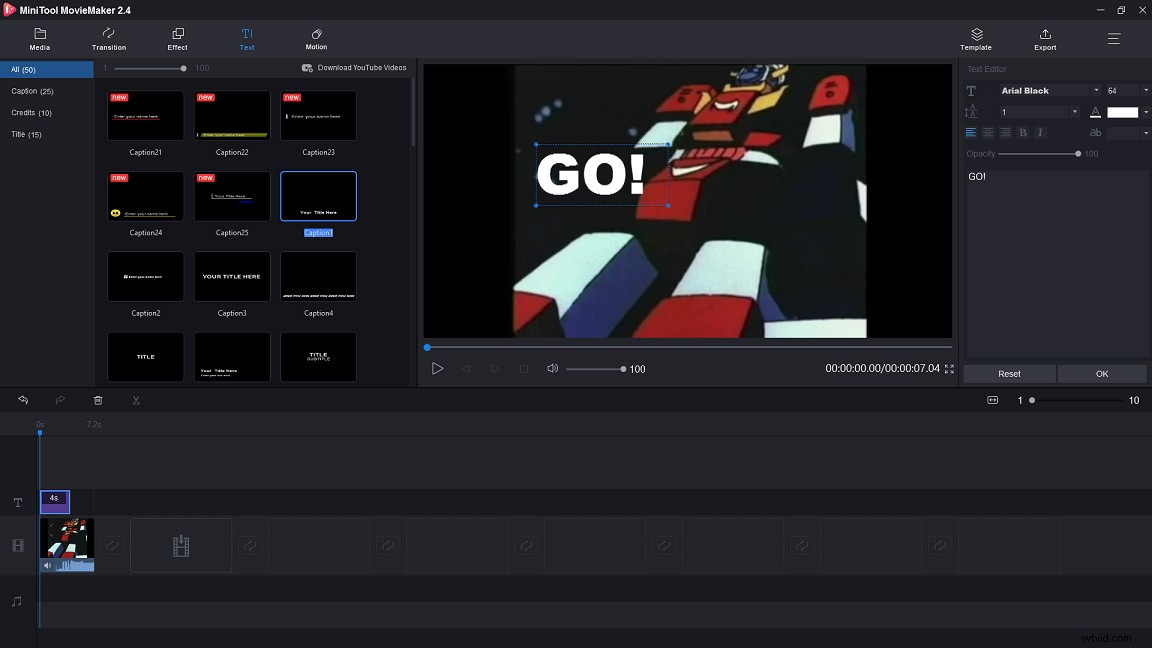
Étape 7. Après avoir ajouté du texte au GIF, choisissez OK pour appliquer la modification.
Étape 8. Si vous souhaitez ajouter du texte au GIF image par image, choisissez le texte et déplacez-vous d'un côté vers la gauche ou la droite pour ajuster la durée. Répétez ensuite les étapes ci-dessus pour ajouter du texte.
Astuce : MiniTool MovieMaker propose trois pistes de texte, vous pouvez donc ajouter jusqu'à trois textes à une image du GIF.Étape 9. Appuyez sur Exporter pour ouvrir l'Exporter la fenêtre. Vous verrez le MP4 option est cochée par défaut. Cliquez dessus et sélectionnez le GIF option dans la liste déroulante. En outre, vous pouvez modifier le nom du fichier, modifier le chemin de sauvegarde ou modifier la résolution GIF.
Étape 10. Une fois que vous avez terminé, cliquez sur Exporter bouton pour exporter le GIF.
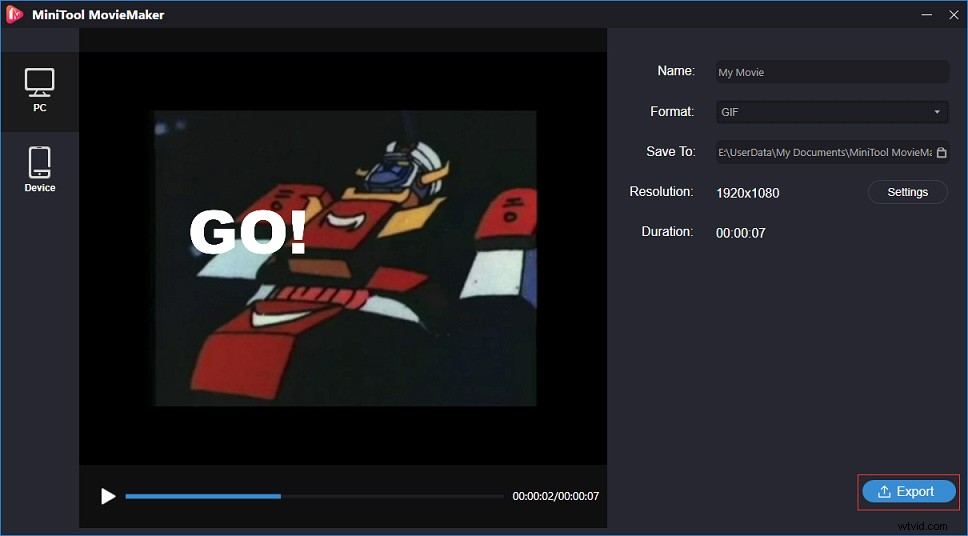
Avec MiniTool MovieMaker, je peux ajouter du texte au GIF en quelques secondes !Cliquez pour tweeter
Méthode 2. Ajouter du texte au GIF avec Photoshop
Photoshop est un éditeur de photos professionnel et un créateur de légendes GIF. Il est compatible avec Windows et macOS. Photoshop possède de nombreuses fonctionnalités cachées que vous ne connaissez peut-être pas, telles que l'édition de GIF, la conversion d'un clip vidéo en GIF et l'ajout de texte au GIF.
Article connexe :Comment convertir un AVI en GIF (Windows/Mac/En ligne).
Voici comment ajouter du texte au GIF dans Photoshop :
Étape 1. Lancez Photoshop si vous l'avez installé sur votre ordinateur.
Étape 2. Importez le GIF souhaité depuis l'ordinateur en cliquant sur Fichier> Ouvrir> Ouvrir avec… et vous verrez tous les cadres GIF apparaître dans la Timeline .
Étape 3. Choisissez tous les cadres que vous voulez que le texte affiche en appuyant sur Ctrl clé.
Étape 4. Appuyez sur l'outil de texte sur le côté droit et entrez le texte. Vous pouvez également modifier la couleur, la taille et le style de la police. Ou déplacez le texte au bon endroit.
Étape 5. À la fin, cliquez sur Fichier et choisissez l'option Enregistrer pour le Web (ancien) en appuyant sur Exporter bouton.
Méthode 3. Ajouter du texte au GIF avec Gifntext
Contrairement à MiniTool MovieMaker et Photoshop, Gifntext est conçu pour le GIF. C'est un créateur de légendes GIF gratuit en ligne. Il vous permet d'ajouter du texte en mouvement au GIF et des images en mouvement sur le GIF. En plus de cela, vous pouvez personnaliser la couleur et le contour du texte, recadrer un GIF, redimensionner un GIF, inverser un GIF, accélérer ou ralentir un GIF, ajouter des légendes à un GIF, etc.
Quand il s'agit d'inverser un GIF, vous aimerez peut-être aussi :3 solutions pour inverser les vidéos.
Suivez les étapes ci-dessous pour apprendre à ajouter du texte animé au GIF.
Étape 1. Ouvrez le navigateur et accédez à Gifntext.com.
Étape 2. Il existe deux façons de télécharger des GIF. Vous pouvez saisir l'URL du GIF ou importer le GIF depuis l'ordinateur.
Étape 3. Après avoir importé le GIF, vous serez redirigé vers la fenêtre d'édition GIF. Cliquez sur Ajouter du texte bouton pour commencer.
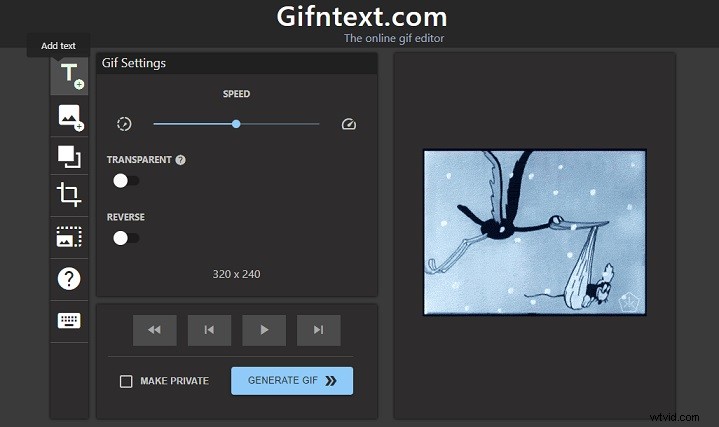
Étape 4. Entrez le texte et modifiez la police, le trait et le style à votre guise. Appuyez ensuite sur ANIMER pour animer le texte.
Étape 5. Appuyez sur GÉNÉRER GIF pour exporter le GIF.
Étape 6. Enfin, vous pouvez cliquer avec le bouton droit sur le GIF et choisir Enregistrer l'image sous… ou voir sur Gfycat.
N'oubliez pas que tous les GIF que vous avez modifiés avec Gifntext seront automatiquement publiés sur Gfycat.
Partie 2. Les 5 meilleurs outils d'édition GIF
Voici les 5 meilleurs outils d'édition GIF
- MiniTool MovieMaker
- Photoshop
- Gifntext.com
- EZgif.com
- Créateur de GIF
#1. MiniTool MovieMaker
MiniTool MovieMaker peut non seulement éditer des vidéos et des fichiers audio, mais aussi éditer des GIF. En outre, il est livré avec une variété de sous-titres, de titres, de transitions et d'effets.
Caractéristiques principales
- C'est gratuit.
- Le format peut être GIF, MP4, WMV, AVI, MKV, VOB, MP3 et plus.
- Vous pouvez l'utiliser pour ajouter du texte au GIF et faire pivoter, retourner, diviser le GIF.
- Il fournit plusieurs modèles de films.
- Vous pouvez convertir GIF en n'importe quel format vidéo populaire et vice versa.
- Cela fonctionne avec Windows 8/Windows 10.
#2. Photoshop
Photoshop est un logiciel professionnel d'imagerie et de conception graphique développé par Adobe.Inc. Il est utilisé pour la retouche photo, l'animation, la conception graphique et la peinture numérique.
Caractéristiques principales
- Il vous permet de recadrer, retoucher, supprimer des objets et combiner des photos.
- Vous pouvez personnaliser la taille de l'image pour créer une bannière YouTube ou une photo de couverture Facebook. Pour en savoir plus sur la taille des bannières YouTube, consultez cet article :Tout ce que vous devez savoir sur la taille des bannières YouTube.
- Il vous permet d'ajouter du texte au GIF animé et de convertir des clips vidéo en GIF.
- Il est compatible avec tous les systèmes d'exploitation, y compris Mac, Windows et Linux.
Photoshop n'est pas un éditeur gratuit. Cela coûte entre 9,99 $ et 52,99 $ par mois.
#3. GIFntext.com
Gifntext.com est une application Web qui vous permet d'ajouter du texte au GIF en ligne. Vous pouvez également l'utiliser pour ajouter du texte animé à votre GIF.
Caractéristiques principales
- C'est gratuit.
- Il dispose de quelques fonctionnalités d'édition GIF de base, notamment le redimensionnement, le recadrage et la modification de la vitesse du GIF.
- Il permet d'ajouter du texte en mouvement au GIF, d'inverser le GIF et de personnaliser le texte.
- Vous pouvez également dessiner sur un GIF.
#4. EZgif.com
L'outil d'édition GIF en ligne le plus populaire doit être EZgif.com. C'est un créateur de GIF et un ensemble d'outils pour l'édition de GIF animés.
Caractéristiques principales
- C'est gratuit.
- Il peut être utilisé pour recadrer, redimensionner, diviser et ajouter du texte au GIF.
- Il propose de nombreux filtres de couleur.
- Il peut convertir WebP en GIF.
#5. Créateur de GIF
GIF Maker est une application d'édition de GIF. C'est très pratique pour ceux qui aiment éditer des GIF sur leur téléphone.
Caractéristiques principales
- Vous pouvez facilement créer des mèmes GIF.
- Il permet d'ajouter des emoji, du texte, des GIF dans des cadres GIF.
- Il offre différentes résolutions de qualité pour le GIF exporté.
- Il vous permet de créer des ralentis.
- Il fournit plus de 30 filtres et 20 cadres pour les images.
- Vous pouvez partager le GIF via les réseaux sociaux, e-mail, etc.
Article connexe :Comment créer une vidéo GIF (gratuitement).
Partie 3. 5 endroits pour trouver les meilleurs GIF
Si vous pensez que créer un GIF est un problème, cette partie présente 5 endroits pour trouver les meilleurs GIF.
Voici 5 endroits où trouver les meilleurs GIF
- GIPHY
- Ténor
- Gfycat
- Imgur
- GIFbin
#1. GIPHY
De toute évidence, GIPHY est le choix préféré de tous. C'est une énorme base de données et un moteur de recherche qui vous permettent de rechercher et de partager des GIF en ligne. Les GIF sont triés par catégories telles que Réactions , Divertissement et Sports , qui vous aide à trouver rapidement le GIF recherché.
Cet outil permet également de poster le GIF directement sur les réseaux sociaux dont Facebook, Twitter, Instagram, Pinterest, Tumblr et Reddit.
#2. Ténor
Tenor compte plus de 300 millions d'utilisateurs et plus de 12 milliards de recherches chaque mois. En outre, Tenor propose une application pour les utilisateurs mobiles. Vous pouvez voir les GIF les plus populaires sur la page d'accueil.
Avec Tenor, vous pouvez enregistrer directement le GIF et le partager sur Twitter, Facebook, Reddit, etc.
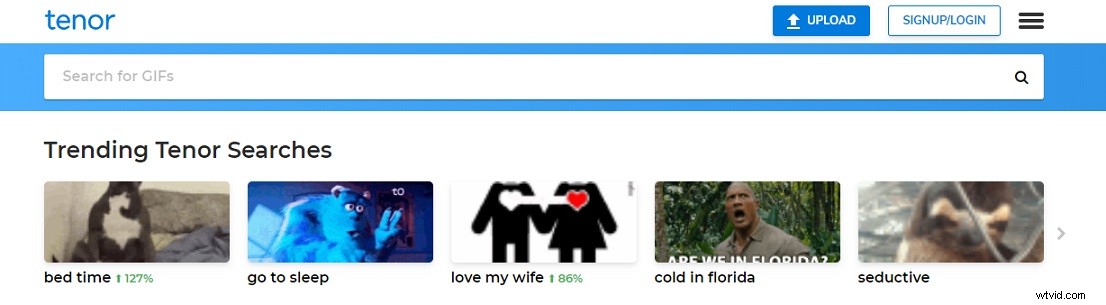
#3. Gfycat
Gfycat est l'un des sites Web GIF les plus populaires. Il vise à combler le fossé entre les vidéos GIF et HTML en offrant une livraison plus rapide et plusieurs choix de lecture. De plus, il vous permet de créer un GIF à partir d'une vidéo.
#4. Imgur
Imgur est un site de partage d'images. Ici vous pouvez trouver de superbes images et GIF. Après vous être inscrit au compte Imgur, vous pouvez publier vos commentaires sur vos images préférées ou répondre aux commentaires des autres.
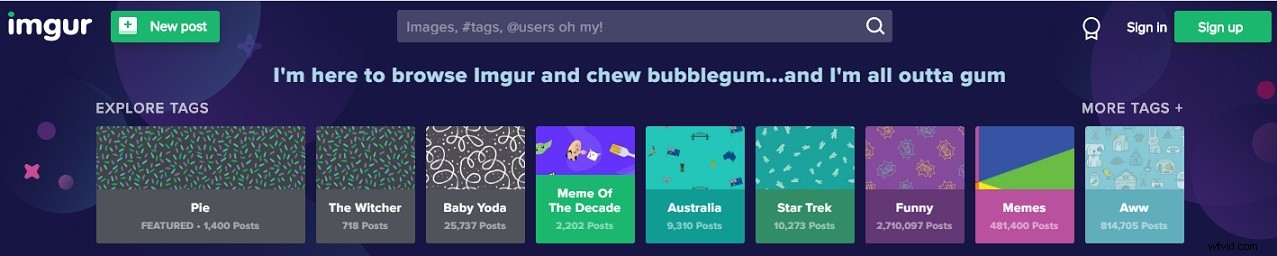
5. GIFbin
Bien que GIFbin ait une ancienne interface, vous pouvez toujours trouver des GIF géniaux sur ce site Web.
Il contient des tonnes de GIF amusants, de GIF de réaction et d'images animées amusantes. Lorsque vous lisez un GIF, vous pouvez régler la vitesse du GIF ou afficher des GIF plus grands/plus petits.
Conclusion
Cet article vous donne un guide détaillé pour ajouter du texte aux éditeurs GIF et 5 GIF. En outre, il vous propose 5 emplacements pour vous aider à trouver les meilleurs GIF. Si ce message est utile, n'oubliez pas de le partager avec d'autres.
Si vous avez des questions sur MiniTool MovieMaker, vous pouvez laisser un commentaire ci-dessous ou nous contacter via [email protected].
Ajouter du texte à la FAQ GIF
🎙️ Comment ajouter du texte à un GIF ?- Allez sur EZgif.com.
- Cliquez sur Ajouter du texte .
- Importez le GIF depuis votre appareil et choisissez Télécharger ! .
- Ensuite, saisissez le texte et ajustez la durée en modifiant le nombre dans les Frames.
- À la fin, faites défiler la page vers le bas et appuyez sur Créer un GIF ! bouton.
- Google Images
- Yandex
- Bing
- TinEye
- Oberlo
- RevIMG
- Bérifier
- SauceNAO
- Gifx
- Créateur de GIF
- Caméra Giphy
- Giffer
- GIFBoom
- GIFLab
- Ténor
- Bobble
- Kika
- Gboard
